Note dispărute de pe iPhone după actualizare? Citiți acest ghid pentru a obține 5 moduri de a recupera notele pierdute pe iPhone după actualizarea iOS 14. iPhone 12 acceptat.
 iMobie Ultima actualizare: 18 ianuarie 2021
iMobie Ultima actualizare: 18 ianuarie 2021 După cum se aștepta toată lumea, cel mai nou iOS 14 vine și aduce câteva caracteristici noi uimitoare așteptate. Pe lângă aceste funcții noi, această actualizare include și câteva remedieri de erori și îmbunătățiri ca de obicei.
Cu toate acestea, auzim încă o mulțime de reclamații ale utilizatorilor cu privire la date precum note, contacte, videoclipuri, fotografii, muzică, mesaje lipsă sau nu primesc notificările text după actualizarea iOS 14/13. Aici, în postare, vom introduce 5 metode de remediere a notelor dispărute de pe iPhone după actualizarea iOS.
PhoneRescue for iOS – iPhone Notes Recovery
Vrei să recuperezi notele pierdute pe iPhone după actualizarea iOS 14 PhoneResfcue pentru iOS te poate ajuta să recuperezi notele dispărute de pe iPhone, indiferent dacă ai sau nu o copie de rezervă.
Soluție 1. Reporniți iPhone-ul
Repornirea iPhone-ului este sfatul de bază pe care îl puteți încerca întotdeauna dacă întâmpinați orice problemă legată de iPhone.
- Pentru a reporni iPhone 6 până la iPhone 8/8 Plus: țineți apăsat „butonul lateral” până când apare glisorul > Trageți glisorul pentru a opri iPhone-ul > Apăsați și țineți apăsat din nou „Butonul lateral” pentru a porni iPhone-ul dvs.
- Pentru a reporni iPhone 12 și modelele anterioare: Apăsați simultan „Butonul lateral” și „Butonul de volum” până la „ glisor ”apare > Comutați„ glisorul ”de aici m stânga la dreapta pentru a opri iPhone-ul > Apăsați și țineți apăsat din nou „Butonul lateral” până când vedeți sigla Apple.
Soluția 2 . Verificați iCloud Sync
Pentru a găsi note dispărute de pe iPhone, vă recomandăm să știți unde sunt stocate mai întâi notele iPhone. În general, aplicația „Note” conține două tipuri de note: note iCloud și notele stocate pe iPhone-ul dvs. Puteți accesa „Setări” pentru a activa „Sincronizare note” pentru a vedea dacă notele iPhone dispărute în 2020 vor reveni: Setări > ID Apple > iCloud > Note > Porniți.
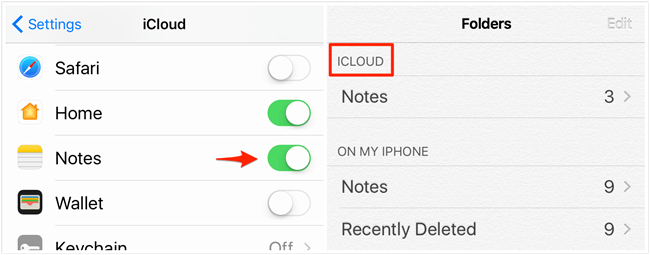
Activați Note în iCloud
Soluție 3. Verificați setările de e-mail
Este posibil să fiți sincronizat notele cu un cont de e-mail cândva. Dacă ați șters adresa de e-mail sau ați uitat să introduceți noua parolă de e-mail, nu puteți accesa notele. pentru a verifica setările de e-mail: Setări > Mail, Contacte, Calendare.
Sau puteți dezactiva „iCloud sync” pentru contul dvs. de e-mail, ceea ce duce la iPhone notele au dispărut. Accesați contul de e-mail pentru a vedea dacă comutatorul de sincronizare Notes este dezactivat. Dacă este, porniți-l. Setări > Mail > Conturi > Contul dvs. > Note > Porniți.
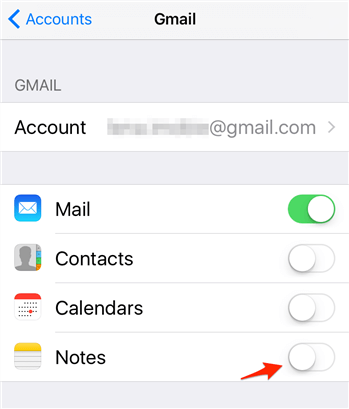
Activați Note în Setări e-mail
Soluția 4. Recuperați notele pierdute pe iPhone cu iTunes și iCloud Backup
Partea 1. Recuperați notele pierdute pe iPhone de pe iTunes & Backup iCloud
Dacă ați făcut o copie de siguranță iTunes sau iCloud înainte de a pierde note, puteți recupera direct notele dispărute din iTunes sau iCloud. Dar trebuie să știți că preluarea de pe iTunes sau backupul iCloud va șterge toate datele curente de pe iPhone. Dacă insistați să restaurați din iTunes sau iCloud, puteți face mai întâi o copie de rezervă iPhone-ul pe computer. Și apoi urmați pașii de mai jos pentru a prelua notele pierdute pe iPhone. Dacă nu doriți să pierdeți date, puteți utiliza, de asemenea, PhoneRescue pentru iOS menționat în partea 2 pentru a găsi note iPhone dispărute în 2020.
Restabiliți din backupul iTunes: conectați iPhone-ul la computer > Lansați iTunes pe computer > Faceți clic pe pictograma telefonului > Rezumat > Faceți clic pe „Restore Backup”.
Restore din iCloud Backup: Accesați Setări > General > Resetare > Alegeți „Ștergeți tot conținutul și setările” > Atingeți „Restaurare din iCloud Backup” din „Aplicații & Date ”.
Partea 2.Recuperați notele pierdute pe iPhone de pe iTunes & Backup iCloud fără ștergere
Dacă doriți să vă împiedicați de la limite și să recuperați notele șterse fără a le șterge, puteți încerca să utilizați PhoneRescue pentru iOS, care este unul dintre cele mai bune instrumente de recuperare a datelor iPhone, care vă permite să vizualizați și să recuperați selectiv conținut pe backupul iTunes / iCloud. Mai important, în comparație cu metoda tradițională de restaurare a iPhone-ului din backupul iTunes sau iCloud, nu va șterge nimic de pe iPhone. Aici luăm ca exemplu backup-ul iTunes.
Pasul 1. Instalați PhoneRescue pentru iOS și alegeți Recuperare de pe copie de rezervă.
Descărcați gratuit PhoneRescue pentru iOS pe Mac sau PC Conectați-vă iPhone-ul la computer prin intermediul cablului USB > Alegeți „Recuperare de pe copie de rezervă” și faceți clic pe pictograma „săgeată dreapta”. div>
Descărcare gratuită
Descărcare gratuită
* 100% Clean & Sigur
Descărcare gratuită * 100% Clean & Sigur

Alegeți Recuperare din copie de rezervă
Pasul 2. Selectați copia de rezervă iTunes care conține note dispărute de pe iPhone.
Selectați o copie de rezervă iTunes din lista și faceți clic pe săgeata dreapta. Puteți alege să scanați toate datele dintr-o copie de rezervă sau să aflați diferențele dintre iPhone și copie de rezervă.

Alegeți iTunes Backup pe iPhone
Pasul 3. Selectați tipul de note.
Debifați opțiunea „Selectați tot” și bifați „Note”. Faceți clic pe „OK” pentru a începe scanarea.
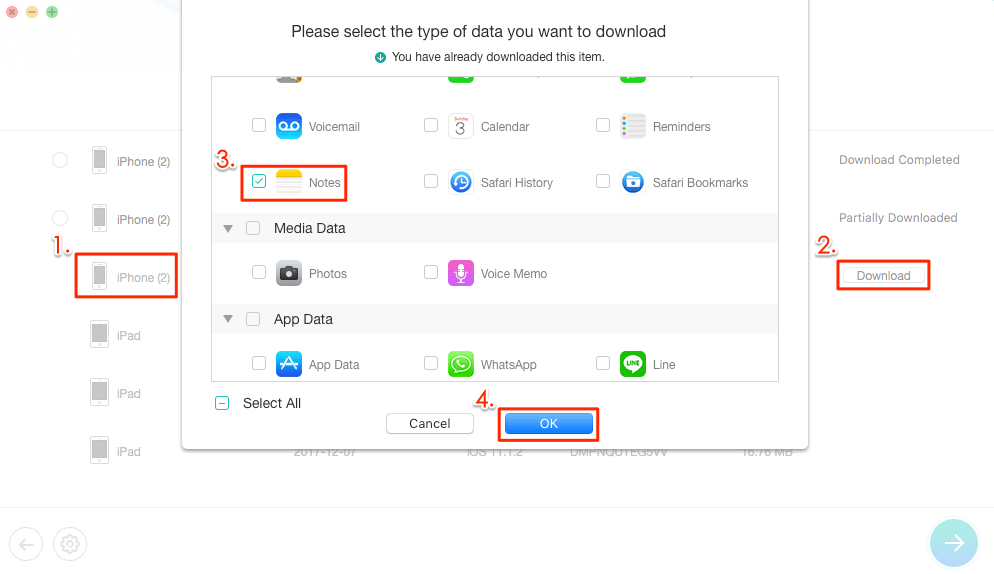
Verificați notele și faceți clic pe OK pentru a continua
Pasul 4. Alegeți notele pierdute pe care doriți să le recuperați.
Alegeți notele iPhone dispărute după actualizarea iOS 14/13. Faceți clic pe butonul „Către iDevice” pentru a le readuce pe iPhone sau pe „Pe computer” pentru a descărca notele pierdute pe computer.

Puteți recupera note pe dispozitiv sau computer
Soluția 5. Recuperați notele pierdute pe iPhone fără backup
Dacă nu aveți încă o copie de rezervă disponibilă, PhoneRescue pentru iOS vă oferă posibilitatea de a vă recupera un dispozitiv iOS. Fiind unul dintre cele mai bune instrumente de recuperare a datelor iPhone, PhoneRescue pentru iOS vă poate ajuta să scanați iPhone-ul în profunzime și să afișați conținutul telefonului pe ecran, astfel încât să puteți previzualiza toate datele și apoi selectiv recuperează notele pierdute pe iPhone după actualizarea iOS 14/13/12/11/10. Trimiterea lor direct la iPhone sau la computer este în totalitate alegerea dvs.
Accesați pagina de descărcare PhoneRescue pentru a instala PhoneRescue pentru iOS pe Mac sau PC, rulați software-ul și conectați iPhone-ul la computerul prin cablu USB. Apoi urmați instrucțiunile pentru a găsi și a recupera notele iPhone dispărute.
Descărcare gratuită
Descărcare gratuită
* 100% Clean & Sigur
Descărcare gratuită * 100% Clean & Sigur

Alegeți Recuperare de pe dispozitiv IOS
Linia de fund
Dacă notele dvs. de pe iPhone se pierd după ce actualizați la iOS 13 sau cel mai recent iOS 14 sau 14.2, atunci iată 5 moduri în care puteți încerca să obțineți note pierdute înapoi pe iPhone. Și cu Phonerescue pentru iOS, puteți recupera note și alte date din copia de rezervă iTunes / iCloud. Dacă nu ați făcut backup, atunci recuperarea de pe dispozitiv este o alegere alternativă.

Membru al echipei iMobie, un fan Apple, precum și un iubitor de anime. Doriți să partajați soluții pentru probleme legate de iOS și Android.
Întrebări legate de produs? Contactați echipa noastră de asistență pentru a obține o soluție rapidă >